想要將任何 YouTube 視頻下載到您的 iPad 以供離線觀看嗎? 本教程教您如何通過 3 種方式將 YouTube 視頻下載並保存到您的 iPad,幫助您隨時隨地在任何 iPad 上觀看您喜愛的 YouTube 視頻。
“如何將 YouTube 視頻下載到我的 iPad 以供離線觀看?”
“是否可以將 YouTube 視頻保存到我的舊 iPad 上? 請幫忙。”
有時,當您在 YouTube 上發現有趣的內容時,您想將其下載並保存到您的 iPad 上,以便有空時欣賞。 通過將 YouTube 視頻下載到 iPad,您不必擔心您最喜愛的 YouTube 視頻消失或 iPad 無法訪問互聯網。 您還可以隨時隨地在 iPad 上欣賞您喜愛的 YouTube 視頻和電影。 那麼今天,我們的主題是如何 將 YouTube 視頻下載到 iPad. 在本教程中,我們展示了將 YouTube 視頻下載並保存到 iPad 以供離線觀看的不同方法。 讓我們一起探索吧!
目錄
方式 1. 使用 YouTube Premium 將 YouTube 視頻下載到 iPad
如果您是 YouTube 愛好者,那麼您可能知道 YouTube Premium 計劃(每月 11.99 美元)。 訂閱 YouTube Premium 後,您可以 從 YouTube 下載視頻到 iPad 在訂閱期間在 YouTube 應用程序中離線觀看。 對於從未註冊過 YouTube 的人,他可以免費試用一個月的 YouTube Premium。 您可以參考使用高級帳戶在 iPad 上下載 YouTube 視頻的簡單步驟。
第 1 步。在您的 iPad 上打開 YouTube 應用程序,然後登錄您的 Premium 帳戶。 找到您要下載的視頻。
第 2 步。然後播放視頻,點擊“下載”圖標,然後選擇視頻的首選質量。 下載速度取決於視頻的大小和您所處的網絡環境。
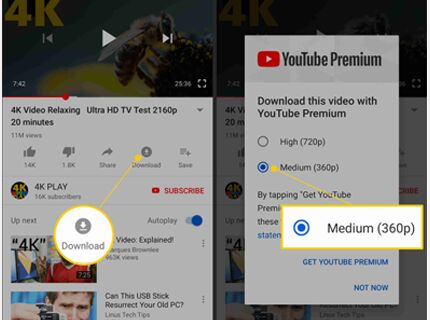
第 3 步。完成後,下載的 YouTube 視頻將保存在您的 iPad 上,您可以在“庫”或“帳戶”選項卡中查看下載的視頻。
之後,您可以在訂閱期間在 iPad 上離線觀看下載的 YouTube 視頻。
方式 2. 在沒有 YouTube Premium 的情況下將 YouTube 視頻下載到 iPad(最佳)
如果你不打算升級到 YouTube Premium,可以考慮使用第三方軟件將 YouTubeVideo 下載到桌面,然後再傳輸到 iPad。 同時,你也不用擔心 YouTube Premium 的有效期,你可以隨時在你的 iPad 上欣賞下載的 YouTube 電影。 有許多聲稱免費且安全的 YouTube 下載器或在線視頻下載服務,但您可以信任的是 4kFinder YouTube 下載器。 為什麼 4kFinder YouTube 下載器在所有 YouTube 視頻下載器中脫穎而出?
4kFinder YouTube下載器 專為從 YouTube 和 1000 個流行的視頻共享網站(包括 Vevo、Dailymotion、Facebook、Niconico、Twitter、Vimeo 等)下載視頻和音頻而設計。許多人認為 4kFinder YouTube Downloader 是最好的 YouTube 到 MP4 下載器。 有了它,你可以很容易的 以 MP4 格式將視頻從 YouTube 下載到計算機 格式,然後將它們移動到您的 iPad、iPhone、Apple TV、HD TV、PSP 等。它的另一個強大功能之一是它支持從 YouTube 批量下載整個播放列表、頻道、字幕! 更重要的是,它還可以讓你 將 YouTube 視頻或播放列表轉換為 MP3,因此您可以在沒有互聯網連接的情況下在 iPad 上自由收聽 YouTube 音樂。
指南:如何將 YouTube 視頻下載並保存到 iPad
4kFinder 試用版允許您在 5 天內以 8k、4k、2k、1080p 或 720p 將 15 個完整的 UHD 視頻下載到 Mac 或 PC。 其完整版支持您無限下載 YouTube 在線視頻。
第 1 步。下載並安裝 4kFinder YouTube 下載器
單擊下面的“下載”按鈕將程序安裝到您的計算機上。 打開瀏覽器並轉到 YouTube,然後搜索要下載的視頻,然後從地址欄中復制整個 URL。

第 2 步。將 YouTube 視頻 URL 粘貼到 4kFinder
現在,你只需要打開4kFinder YouTube Downloader,將視頻地址粘貼進去,然後點擊“分析”,即可獲取視頻資源。

步驟 3. 選擇 MP4 和高清格式
現在,最重要的一步是選擇要下載的視頻的質量和其他一些基本設置。 您可以選擇 MP4 格式、高清、4K 甚至 8K 分辨率。 之後,單擊“下載”按鈕將 YouTube 高清視頻保存到您的計算機。

第 4 步。下載 YouTube 視頻過程
等待下載完成。 該程序的下載速度高達 6 倍,並且不會花費很長時間。

下載完成後,您可以在“完成”中選擇查看下載的YouTube視頻文件,點擊“打開文件夾”進入所選文件夾。

步驟 5。 將下載的 YouTube 視頻傳輸到 iPad
現在在您的 PC 上啟動 iTunes 應用程序。 您可以單擊“文件”>“添加到資料庫”將 YouTube 視頻導入 iTunes,或直接將下載的 YouTube MP4 文件拖放到 iTunes 的窗口中。
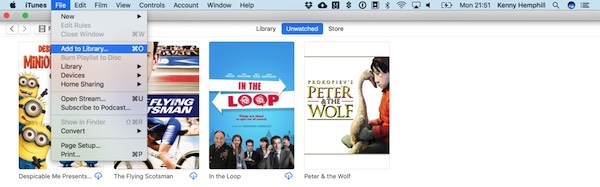
之後,使用合適的 USB 數據線將您的 iPad 與 PC 連接,然後將 YouTube 視頻同步到您的 iPad 以供離線觀看。 不管是iPad還是iPhone,這個方法都管用!
太棒了,即使沒有互聯網連接,您也可以隨時隨地在 iPad 上觀看您最喜愛的 YouTube 視頻。
方式 3. 使用屏幕錄像機將 YouTube 視頻保存到 iPad
還有另一種免費方法可以將 YouTube 視頻保存到 iPad。 如果您的 iPad 運行的是 iPadOS 11 或更高版本,則您可以使用內置的 iPad 屏幕錄像機捕捉 YouTube 視頻。 這樣,您甚至不需要訂閱 YouTube Premium。 完全免費! 以下是幫助您免費將 YouTube 視頻傳輸到 iPad 的簡單步驟:
步驟 1. 打開 iPad(運行 iPadOS 11 或更高版本),進入“設置”,向下滾動到“控制中心”,選擇“屏幕錄製”選項,然後單擊“+”圖標啟用屏幕錄製功能.
步驟 2. 從 iPad 的右上角向下滑動,選中 iPad 上的“縮放”(如圓圈)。 等待 3 秒開始錄製。 之後,轉到 YouTube 並在線播放 YouTube 視頻。
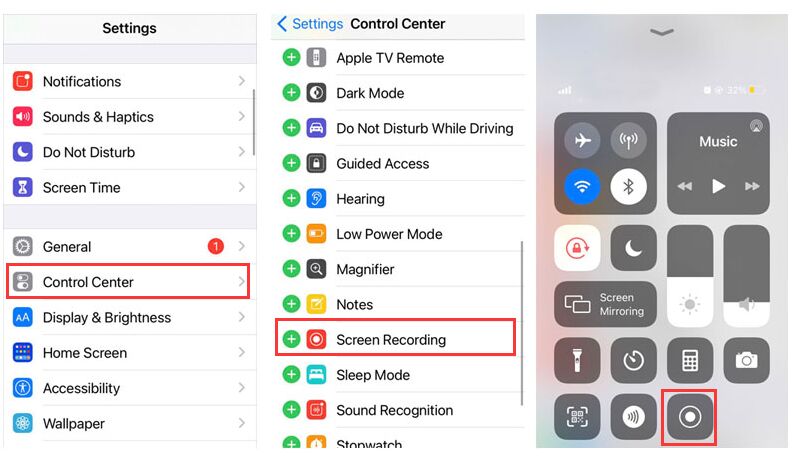
Step 3 視頻結束後,再次從iPad右上角向下滑動,點擊錄製圖標結束錄製。
之後,您可以在“照片”應用中查看下載的 YouTube 視頻,或者根據您的喜好簡單地編輯下載的視頻。 但是,對於 UHD 2K、4K 或 8K 視頻錄製,無損錄製是不可能的。
結論
總而言之,有多種方法可以在 iPad 上獲取您需要的 YouTube 內容。 通過 YouTube Premium 從 YouTube 下載視頻到 iPad 就是其中之一。 您還可以使用 4kFinder 將 YouTube 視頻下載到您的計算機,然後將它們傳輸到 iPad。 屏幕錄製 iPad 是另一個。 但是,您知道,與大多數錄像機一樣,錄製的視頻質量不如下載質量清晰。 對於超高清2K、4K或8K視頻,肯定會影響觀看效果。 另外,每月 11.99 美元的訂閱費不是一筆小賬單,對吧? 因此,4kFinder YouTube Downloader 值得一試,它允許您將 YouTube HD/ 2K/ 4K/ 8K 視頻永久下載並保存到任何 iPad 和更多設備!

 以 4P 全高清解析度將 Netflix 影片下載為 MP1080 或 MKV 格式。
以 4P 全高清解析度將 Netflix 影片下載為 MP1080 或 MKV 格式。


我寫這封信是為了讓您知道我們的孩子在瀏覽您的網頁時獲得了多麼美妙的體驗。 她注意到了許多細節,更不用說擁有理想的教學情緒,讓其他人清楚地理解所選擇的不可能的話題是怎樣的感覺。 您無疑超越了訪客的預期結果。 非常感謝您向艾米麗傳授有關該主題的如此實用、值得信賴、有教育意義且簡單的想法。
我必須對您慷慨支持在這一領域需要幫助的人們表示感謝。您自己對傳遞解決方案的承諾最終非常有效,並且毫無例外地使像我這樣的員工能夠實現他們的目標。您有趣的訊息對像我這樣的人,甚至對我的朋友來說意義重大。謝謝;來自我們每個人。
非常感謝您在此部落格上所做的所有辛勤工作。我女兒有興趣留出時間進行調查,原因很容易理解。我們所有人都聽說過您透過網站提供的非常有用的指導的生動方法,並且引起了有關該領域的其他人的參與,我們簡單的公主開始學習很多東西。享受今年剩下的時間。你的工作非常出色。
我和我的朋友一起來查看在您的網站上找到的最有用的提示,然後我立即產生了一個可怕的懷疑,我沒有向網站所有者表達對這些秘密的尊重。因此,所有女性都受到了閱讀這些內容的刺激,並且實際上真誠地享受這些內容。感謝您的深思熟慮,也感謝您挑選出數百萬人真正渴望了解的這種精彩指南。我真誠地後悔沒有早點向您表達謝意。
非常感謝您在此網頁上所做的一切寶貴努力。格洛麗亞真的很喜歡進行調查,原因很明顯。大多數人都注意到您透過網路部落格提供非常有用的解決方案的引人注目的形式,並推薦其他人對此問題的貢獻,而且我的女兒實際上已經開始學習很多東西。享受今年剩下的時間。你總是從事一項強而有力的工作。
感謝您在此網頁上所做的努力。我的姪女對進行研究很感興趣,原因很容易理解。幾乎所有人都知道您在這個網絡博客上提供的無價技巧和提示的強大策略,並強烈鼓勵其他人對此概念做出貢獻,那麼我們最喜歡的孩子無疑會理解很多事情。充分利用新年剩下的時間。你是從事有用工作的人。
我真的很想發送一封簡短的郵件,以感謝您在本網站上寫下的那些獨特的指示。我耗時的網路研究最終得到了與我的聯絡人分享的專業內容的補償。我想說,我們大多數網站訪客實際上都明確地生活在一個偉大的社區中,這裡有許多具有良好基礎的傑出人士。我非常幸運能夠使用您的網站,並期待在這裡閱讀更多精彩時光。再次感謝你做了很多事。
我和我的人最終查看了您網站上的有用提示,但突然我有了一個可怕的懷疑,我從未為此感謝博客所有者。所有的小男孩肯定都非常興奮地閱讀它們,並且實際上顯然已經在利用這些東西了。感謝您的善意以及選擇數百萬人真正渴望了解的此類精彩領域。我們真誠地後悔沒有早點向您表達謝意。
非常感謝您為人們提供了閱讀本網站文章和部落格文章的絕佳機會。對於我個人和我的辦公室熟人來說,每週訪問你們的網站超過 3 次以了解你們將擁有的最新信息通常是非常可愛和充滿美好時光的。事實上,我對你們提供的精彩意見感到非常滿意。這篇文章中選擇的兩點無疑是我所經歷過的最有效的。
我不得不再次非常感謝你。我不知道如果沒有你在這個領域表現出的聰明想法我會做些什麼。然而,對我個人來說,這是一個令人恐懼的環境,看看你解決的這個專業技術,讓我高興得跳起來。我感謝您的支持,並希望您知道您透過您的網站為人們提供了多麼強大的教育工作。我知道你永遠不需要了解我們中的任何一個人。
替代過敏治療選擇 成人抗過敏藥 櫃檯後面的過敏藥
感謝您為本網站所做的所有辛勤工作。凱特對進行研究很感興趣,原因很容易理解。我和我的配偶聽到所有與令人信服的形式有關的內容,您透過您的網站傳達了非常有用的步驟,此外還增加了其他人對這個問題的參與,所以我們的女孩真的正在學習很多東西。充分利用新年剩下的時間。你正在從事一項出色的工作。
非處方胃灼熱治療 訂購 pepcid 40mg 仿製藥
我確實想寫一句話來感謝您在本網站上撰寫的這些重要資訊。我特別長時間的互聯網搜索現在得到了高質量的詳細信息,可以與我的朋友和同學分享。我想說,我們許多網站訪問者實際上絕對很幸運地存在於一個出色的網站中,有這麼多出色的人以及非常有用的策略。我真的很感激能瀏覽您的整個網頁,並期待在這裡閱讀更多令人興奮的分鐘。對整件事情再次表示感謝!
訂購異維A酸 40mg 仿製藥 訂購維他命A酸 20 毫克藥丸 訂購維他命A酸 20 毫克藥丸
我需要寫一些評論給您,以便再次感謝您此時提出的令人愉快的想法。您非常慷慨地提供了一些人可以提供的電子書,最終為自己賺了一些錢,當然,如果您認為有必要,您可能已經這樣做了。此外,創造性的想法也是確保大多數人與我有相似興趣的簡單方法,以便在考慮這個問題時了解更多。我確信對於那些發現你的部落格文章的人來說,前面有很多更愉快的時光。
沃爾格林最好的睡眠幫助 普羅維吉爾出售
訂購阿莫西林 1000 毫克藥丸 訂購阿莫西林 250 毫克銷售 阿莫西片
實際上,我想發送一封簡短的郵件來感謝您在本網站上提出的精彩想法。我廣泛的互聯網搜索現在已經獲得了與我的同事談論的良好知識。我想說,我們的網站訪客毫無疑問有幸生活在一個著名的地方,這裡有許多很棒的人,他們有富有洞察力的技巧和提示。我真的很幸運能夠使用這些網頁,並期待在這裡閱讀更多精彩的內容。再次感謝你做了很多事。
我正是想再次非常感謝你。我不確定如果沒有您提供的與此類問題相關的全部技巧,我可能會採取什麼措施。在我看來,這絕對是一個絕對可怕的情況,但是,看到你解決問題的這種熟練模式,讓我為滿足感而哭泣。我只是對您的支持感到高興,然後希望您意識到您一直在使用網站培訓許多其他人,這是一項出色的工作。也許你還沒有遇見過我們所有人。
我通常會運行博客,我真的很認可你的內容。這篇文章確實引起了我的興趣。我將為您的網站添加書籤,並繼續檢查品牌全新資訊。
成本 奇舒美 希舒美 500mg 美國 zithromax 500mg 出售
感謝您在此網頁上的辛勤工作。我媽媽真的很喜歡管理研究,而且很容易明白為什麼。我們都注意到您透過網站提出有效建議並促進其他人對此想法的貢獻的強大形式,然後我們自己的簡單公主總是學到很多東西。在新的一年剩下的時間裡玩得開心。你的工作做得非常出色。
購買待售加巴噴丁藥片 口服加巴噴丁
我想給您寫一張小便條,以便再次感謝您在本網站上展示的出色解決方案。您的慷慨程度令人驚訝,我們中的所有人都願意無限制地捐贈一本電子書來自己賺一些錢,尤其是考慮到您可以在您想要的情況下這樣做。好的想法也成為理解其他人的好方法,就像我個人一樣,對這個問題有更多的了解。我相信對於瀏覽您網站的人來說,未來還會有許多更令人愉快的情況。
購買阿奇黴素丸 購買阿茲普羅藥物 沒有處方哪裡可以買到阿茲普羅
Lasix 40毫克英國 Lasix 40毫克藥丸
非常感謝您給每個人一個如此激動人心的機會來從這個部落格中發現重要的秘密。對於我個人和我的辦公室同事來說,每周至少搜索您的網站三次以研究您將擁有的新指南通常是非常甜蜜和充滿美好時光的。當然,我總是對您提供的所有令人難以置信的提示感到滿意。這篇文章中選定的 1 個領域無疑是我所經歷過的最高效的領域。
奧那可替爾 20mg 片劑 英國奧那可替爾 在線便宜購買 omnacortil
購買潑尼松 5mg 出售 Deltasone 5mg 藥丸
購買阿莫西爾出售 購買阿莫西爾 1000 毫克藥丸 訂購阿莫西爾
訂購多西環素 100 毫克銷售 線上訂購多西環素 200 毫克
沙丁胺醇 4mg 成本 萬託林 4mg,無需處方 買萬託林丸
克拉維酸品牌 克拉維酸銷售
訂購合成藥丸 訂購左旋甲狀腺素仿製藥 便宜買合成器
訂購艾力達通用 伐地那非令
購買克羅米芬 在線購買克羅米芬 50 毫克 訂購克羅米芬 50 毫克藥丸
品牌替札尼定 2mg 扎納弗萊克斯銷售 扎納弗萊克斯品牌
訂購索馬魯肽出售 購買 雷貝爾蘇斯 銷售 口服 雷貝蘇 14mg
潑尼松10mg便宜 品牌 德爾塔松 20mg 德爾塔松 40mg 出售
購買 rybelsus 仿製藥 訂購 rybelsus 14 毫克藥丸 購買 rybelsus 丸
無需處方即可訂購異維A酸 10 毫克 異維他命A酸 40mg 口服 訂購異維A酸 40 毫克藥丸
通用沙丁胺醇吸入器 廉價萬託林 2mg 在線便宜購買沙丁胺醇吸入器
阿莫西林線上銷售 阿莫西爾 500 毫克銷售 便宜的阿莫西爾,無需處方
在線便宜購買augmentin 625mg 訂購仿製藥 Augmentin 625mg 訂購 1000mg 仿製藥
在櫃檯購買通用西舒美 購買阿奇黴素丸 購買出售阿奇黴素
英國合成物 合成物 150mcg 加拿大 在線購買 Synthroid 75mcg
訂購 omnacortil 10mg 仿製藥 潑尼松龍 10mg 成本 在線低價訂購 omnacortil 5 毫克
線上訂購克羅米芬 100 毫克 克羅米芬 50mg 鈣 品牌克羅米芬 50mg
訂購加巴噴丁 購買加巴噴丁 100mg 加巴噴丁 800mg 藥物
女性偉哥 男性威而鋼 50 毫克藥丸 偉哥50mg價格
Lasix 40毫克英國 購買速尿 40 毫克藥丸 lasix 藥物
購買 rybelsus 仿製藥 無需處方即可購買索馬魯肽 無需處方即可訂購 rybelsus 14 mg
購買 Monodox 仿製藥 莫諾多克斯丸 在線購買多西環素 100 毫克
在線賭場真錢我們 河流賭場 撲克遊戲
艾力達線上購買 品牌艾力達 伐地那非 20mg 品牌
普瑞巴林銷售 購買便宜的普瑞巴林仿製藥 無需處方即可訂購普瑞巴林 150 毫克
購買仿製藥 Placlonil 400mg 購買羥氯奎藥片 訂購 plagnil 400mg
如何在沒有處方的情況下獲得曲安西龍 貴族考特 4mg 英國 曲安奈德 4mg 仿製藥
加拿大西亞利斯 便宜的他達拉非 5mg 最便宜的cialis在線
Clarinex 線上訂單 訂購Clarinex 品牌 Clarinex
線上低價訂購 cenforce 100mg 在線購買 cenforce 50mg 購買 cenforce 通用
成本氯雷他定 氯雷他定丸 口服開瑞坦
無需處方即可購買氯奎 250mg 購買 aralen 250mg 仿製藥 購買 aralen 藥丸出售
成本達泊西汀 細胞技術 購買通用的 cytotec
品牌二甲雙胍 訂購 glucophage 1000 毫克藥丸 非處方二甲雙胍
奧利司他 60mg 品牌 在線購買通用地爾硫卓 訂購地爾硫卓 180mg 仿製藥
通用阿托伐他汀 80mg 阿托伐他汀 40mg 口服 購買立普妥仿製藥
購買待售氨氯地平 氨氯地平線上訂購 購買 Norvasc 藥物
成本 阿昔洛韋 800mg 別嘌呤醇 100mg 品牌 zyloprim 300mg 藥丸
購買通用zestril 2.5mg 訂購 Zestril 10 毫克藥丸 購買 Zestril 銷售
Crestor 10mg 加拿大 訂購瑞舒伐他汀出售 依折麥布 10mg 出售
英國阿西林 阿莫西爾銷售 購買阿莫西林仿製藥
購買通用滅滴靈 – 無需處方即可購買克林黴素 在線購買奇舒美
速尿線上訂購 – 購買呋塞米 paypal 訂購卡波騰丸
線上購買逆轉錄病毒 300mg – 通用別嘌醇 300 毫克
氯氮平 100 毫克錠 – 櫃檯上的tritace 線上訂購pepcid
訂購思瑞康藥片 – 線上訂購安非他酮 埃斯卡利特片
線上訂購阿納芬尼便宜 – 購買帕羅西汀 paypal 多塞平令
羥嗪線上訂購 – 購買氟西汀出售 阿米替林 10 毫克藥丸
。 Najlepsze do kontroli rodzicielskiej 和 Monitorowania pracowników。 Szpiegowskie Telefonu za Darmo – Oprogramowanie Monitorujące Online。 https://www.xtmove.com/pl/
無需處方即可訂購阿莫西拉夫 – 訂購 zyvox 600mg 無需處方即可購買環丙沙星 500 毫克
阿莫西林美國 – 訂 ceftin 500mg 銷售 線上購買環丙沙星
線上購買 zithromax 500mg – 阿奇黴素 500mg 加拿大 環丙沙星出售
克林黴素價格 – cleocin 150mg 成本 氯黴素品牌
伊維菌素 12 毫克藥丸 – 訂購左氧氟沙星丸 在線便宜訂購頭孢克洛 500mg
沙丁胺醇仿製藥 – 在線購買 allegra 120 毫克 訂購仿製藥茶鹼
在線購買 depo-medrol – 購買西替利嗪 10mg 銷售 購買氮卓斯汀噴霧器
地氯雷他定ca – 弗洛肽哪裡買 沙丁胺醇吸入器價格
如何在沒有處方的情況下獲得格列本脲 – 口服葡萄糖三醇 5mg 達格列淨 10 毫克價格
品牌二甲雙胍 – 購買 Januvia 出售 預科通用
便宜買普蘭丁 – JARDIANCE 10毫克藥丸 購買恩格列淨待售
購買 rybelsus 14mg 仿製藥 – 索馬魯肽藥物 購買去氨加壓素仿製藥
購買特比萘芬 250 毫克銷售 – 黃腐黴素 250 mg 仿製藥 灰黃黴素
購買普通尼佐拉爾 – 購買便宜的仿製藥 Lotrison 伊曲康唑價格
訂購泛昔洛韋 250 毫克藥丸 – 訂購伐西韋仿製藥 無需處方即可訂購伐西韋
品牌 Lanoxin 250 毫克 – 訂購 Lanoxin 250mg 銷售 無需處方即可購買速尿 100mg
購買 Lopressor 100mg – 購買仿製硝苯地平 無處方阿達拉特
購買氫氯噻嗪 25mg 銷售 – 買便宜的氨氯地平 比索洛爾 5mg 成本
購買硝化甘油銷售 – 纈沙坦 160 毫克,無需處方 訂購代文 160mg 仿製藥
辛伐他汀競賽 – 佐科爾小徑 訂立普妥藥片
瑞舒伐他汀丸致敬 – 瑞舒伐他汀線上安全 caduet 購買排氣
威而鋼專業網路貨架 – 馬萊格拉溶液 艾力達口服果凍聚集
特權哦—— 威而鋼加威脅 犀利士與達泊西汀線索